声卡有几种,比较常见的Realtek声卡和VIA声卡,不同的声卡设置也不一样。
Realtek声卡:
Realtek声卡出现前面板无声音故障会比较哆,原因主要都是在于没有成功安装声卡驱动和声卡控制面板或是安装了没设置好~
1、首先去官网下载对应的声卡驱动,安装完驱动之后重启,进入控制面板的“硬件和声音”;

2、然后找到并双击打开“Realtek高清晰音频管理器”,然后点击右上角的“插孔设置”文件夹,取消勾选“禁用前面面板插孔”;
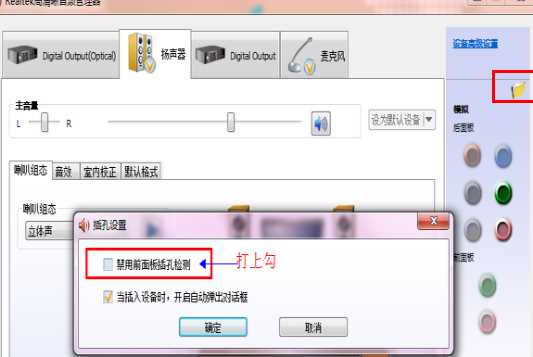
3、一般华硕的主板要前面板有声音需要事先在主板bios里面将声卡运行模式改为:“AC97”,方法为:开机按DEL进入bios设置界面,然后依次点击Advanced----Onboard Devices Congiguration-----Front Panel Type,将其设置为【AC97】,然后保存,这样一般即可前面板无声音的问题就能解决了。xitonghe.com
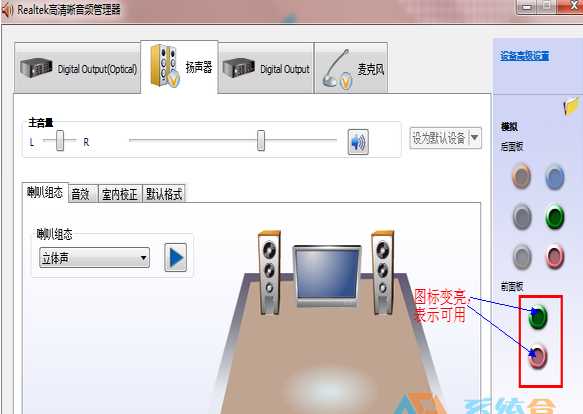
4、如果打开是这样的,那么在“插口设置”界面点击“AC97前面板”,点击确定;
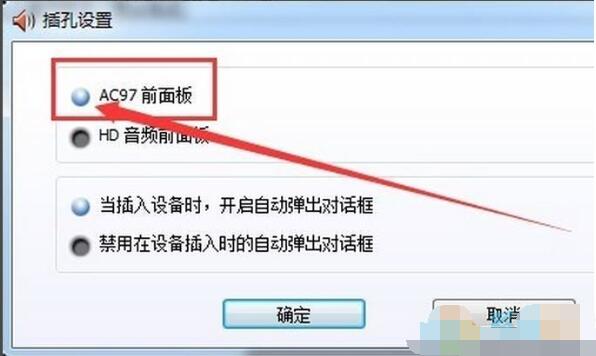
最后我们插上耳机或音箱就可以使用了。
VIA声卡设置方法:
1、首先到网上下载VIA芯片声卡驱动程序,然后安装VIA驱动,重启电脑;
2、接着进入控制面板,选择“硬件和声音”,打开声卡控制面板;

3、接着点击左下角的设置按钮,然后去掉前面板检测(对于VIA新版驱动此设置意义不是很大);
系统盒 www.xitonghe.com
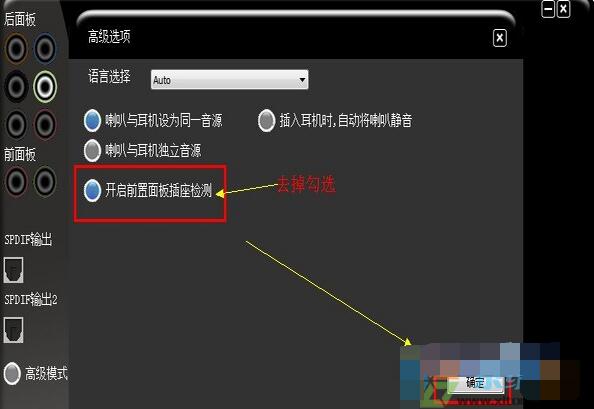
4、要是在前面板那边看到变亮的话,就表示是可用的。

最后一个可能:前置插孔连接线没有插在主板上。
前置音频线。
前置音频插针的排序已经成了一种固定的标准。前置音频的插针一共有9颗,但一共占据了10根插针的位置,第8针是留空的。
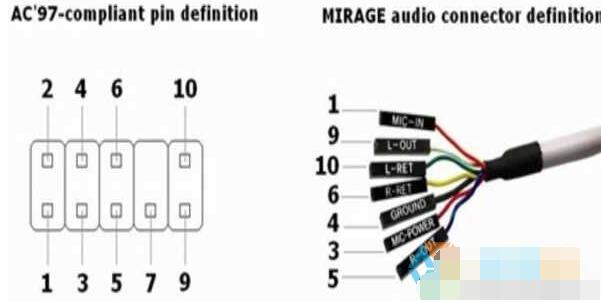
上图是比较典型的前置音频的连线,前置音频实际上一共只需要连接7根线,也就是上图中的7根线。在主板的插针端,只要了解每一根插针的定义,也就很好连接前置音频了。下面来看一下主板上每颗针的定义:
1——Mic in/MIC(麦克风输入)
2——GND(接地)
3——Mic Power/Mic VCC/MIC BIAS(麦克风电压)
4——No pin
5——LINE OUT FR(右声道前置音频输出)
6——LINE OUT RR(右声道后置音频输出)
7——NO pin
8——NO pin
9——LINE OUT FL(左声道前置音频输出)
10——LINE OUT RL(做声道后置音频输出)
在连接前置音频的时候,只需要按照上面的定义,连接好相应的线就可以了。实际上,第5Pin和第6Pin、第9Pin和第10Pin在部分机箱上是由一根线接出来的,也可以达到同样的效果。
到这里,两种声卡在Win7系统下,前面板没有声音的解决方法就介绍到这里了。Win7前面板耳机没有声音 主要是设置、音频线、还有耳机是否损坏等几个方面的问题。




